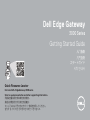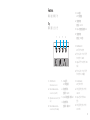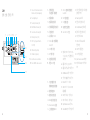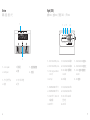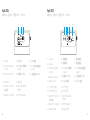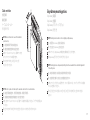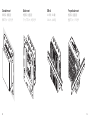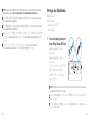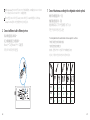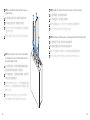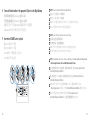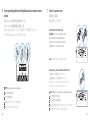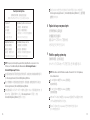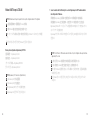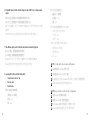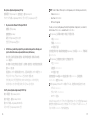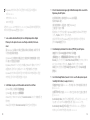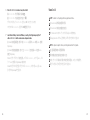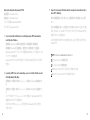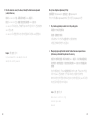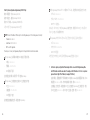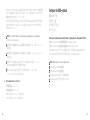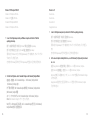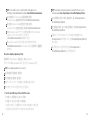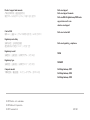入门指南
入門指南
スタートガイド
시작 안내서
3000 Series
Dell Edge Gateway
Getting Started Guide
Quick Resource Locator
Dell.com/QRL/EdgeGateway/3000series
Scan to see documentation and other supporting information.
扫描以查看说明文件和其他支持信息。
掃描以參閱說明文件及其他支援資訊。
マニュアルおよびその他のサポート情報を参照してください。
설명서 및 기타 지원 정보를 확인하려면 스캔하십시오.

3
Features
功能 | 功能 | 機能 | 기능
To p
顶部 | 頂部 | 上面 | 상단
43
2
1
1. WLAN/Bluetooth/
GPS 안테나 커넥터
2. 모바일 광대역 안테나 커넥터
1(3G/LTE)
3. ZigBee 안테나 커넥터(3002
전용)
4. 모바일 광대역 안테나 커넥터
2(LTE 보조)
1. WLAN/蓝牙/
GPS 天线连接器
2. 移动宽带天线 -
连接器一 (3G/LTE)
3. ZigBee 天线连接器(仅限 3002)
4. 移动宽带天线 -
连接器二(辅助 LTE)
1. WLAN/Bluetooth/
GPS antenna connector
2. Mobile broadband antenna-
connector one (3G/LTE)
3. ZigBee antenna connector (3002
only)
4. Mobile broadband antenna-
connector two (LTE Auxiliary)
1. WLAN/Bluetooth/
GPS アンテナコネクタ
2. モバイルブロードバンドアンテ
ナコネクタ 1(3G/LTE)
3. ZigBee アンテナコネクタ(3002
のみ)
4. モバイルブロードバンドアンテ
ナコネクタ 2(LTE 補助)
1. WLAN/藍牙/
GPS 天線連接器
2. 行動寬頻天線
連接器一 (3G/LTE)
3. ZigBee 天線連接器 (僅限 3002)
4. 行動寬頻天線
連接器二 (LTE 輔助)

4 5
1
2
3
4
5 6
7
Left
左侧 | 左側 | 左側面 | 좌측
8
9
10
11
1. 外接式機櫃侵入切換
開關專用連接器 (需另購)
2. 電源/供電連接埠
3. 電源/系統狀態指示燈
4. WLAN/藍牙狀態指示燈
5. Cloud Connection 指示燈
6. 乙太網路連接埠 (PoE)
1. 外部エンクロージャのイントル
ージョンスイッチ(別売り)用
コネクタ
2. 電源 / イグニッションポート
3. 電源 / システムステータスライト
4. WLAN/Bluetooth ステータスライト
5. クラウド接続ステータスライト
6. Ethernet ポート 1(PoE)
7. USB 3.0 ポート(0.6 A / 3 W の
電力制限)
8. SIM カードスロット(オプション)
9. SD カードスロット(オプション)
10. Quick Resource Locator ラベル
11. micro-SIM/SD カードアクセスドア
1. 外部机柜防盗
开关连接器(单独销售)
2. 电源/启动端口
3. 电源/系统状态指示灯
4. 无线局域网/蓝牙状态指示灯
5. 云连接状态灯
6. 以太网端口一 (PoE)
7. USB 3.0 端口(电源限制为
0.6 A/3 W)
8. SIM 卡槽(可选)
9. SD 卡槽(可选)
10. 快速资源定位符标签
11. 微型 SIM/SD 卡盖
1. Connector for external enclosure's
intrusion switch (sold separately)
2. Power/ignition port
3. Power/system status light
4. WLAN/Bluetooth status light
5. Cloud-connection status light
6. Ethernet port one (PoE)
7. USB 3.0 port (power limited to
0.6 A/3 W)
8. SIM card slot (optional)
9. SD card slot (optional)
10. Quick Resource Locator label
11. micro-SIM/SD card access door
1. 외부 인클로저 침입 스위치(별도
판매)용 커넥터
2. Power/Ignition 포트
3. 전원/시스템 상태 표시등
4. WLAN/Bluetooth 상태 표시등
5. 클라우드 연결 상태 표시등
6. 이더넷 포트 1(PoE)
7. USB 3.0 포트(0.6A/3W로
전원 제한)
8. SIM 카드 슬롯(옵션)
9. SD 카드 슬롯(옵션)
10. Quick Resource Locator 레이블
11. 마이크로 SIM/SD 카드 액세스
도어
7. USB 3.0 連接埠 (電源僅限於
0.6 A/3 W)
8. SIM 卡插槽 (選配)
9. SD 卡插槽 (選配)
10. 快速資源定位器標籤
11. micro SIM / SD 卡蓋

6 7
Bottom
底部 | 底部 | 底面 | 하단
XXXXXXX
XXXX
XXXXXXXXXXX
1
2
1. Service Tag label
2. Earth ground
1. 服务标签
2. 接地
1. サービスタグラベル
2. 接地
1. 서비스 태그 레이블
2. 접지
1. 產品服務編號標籤
2. 接地端子
Right (3001)
右侧 (3001) | 右側 (3001) | 右側面(3001) | 우측(3001)
1
2 3
4
1. RS232/RS422/RS485 port one
2. RS232/RS422/RS485 port two
3. USB 2.0 port (power limited to
0.4 A/2 W)
4. GPIO port
1. RS232/RS422/RS485 連接埠一
2. RS232/RS422/RS485 連接埠二
3. USB 2.0 連接埠 (電源僅限於
0.4 A/2 W)
4. GPIO 連接埠
1. RS232/RS422/RS485 ポート 1
2. RS232/RS422/RS485 ポート 2
3. USB 2.0 ポート(0.4 A / 2 W
の電力制限)
4. GPIO ポート
1. RS232/RS422/RS485 포트 1
2. RS232/RS422/RS485 포트 2
3. USB 2.0 포트(0.4A/2W로
전원 제한)
4. GPIO 포트
1. RS232/RS422/RS485 端口一
2. RS232/RS422/RS485 端口二
3. USB 2.0 端口(电源限制为
0.4 A/2 W)
4. GPIO 端口

8 9
Right (3002)
右侧 (3002) | 右側 (3002) | 右側面(3002) | 우측(3002)
1
2
3
Right (3003)
右侧 (3003) | 右側 (3003) | 右側面(3003) | 우측(3003)
1 2 3 4 5
1. CANbus port
2. USB 2.0 port (power limited to
0.4 A/2 W)
3. Ethernet port two (Non-PoE)
1. CANbus 端口
2. USB 2.0 端口(电源限制为
0.4 A/2 W)
3. 以太网端口二(非 PoE)
1. CANbus ポート
2. USB 2.0 ポート(0.4 A / 2 W
の電力制限)
3. Ethernet ポート 2(PoE 以外)
1. CANbus 포트
2. USB 2.0 포트(0.4A/2W로
전원 제한)
3. 이더넷 포트 2(Non-PoE)
1. CANbus 連接埠
2. USB 2.0 連接埠 (電源僅限於
0.4 A/2 W)
3. 乙太網路連接埠二 (非 PoE)
1. Audio line-out
2. Audio line-in
3. USB 2.0 port (power limited to
0.4 A/2 W)
4. Ethernet port two (Non-PoE)
5. DisplayPort connector
1. 音频线路输出
2. 音频线路输入
3. USB 2.0 端口(电源限制为
0.4 A/2 W)
4. 以太网端口二(非 PoE)
5. DisplayPort 连接器
1. オーディオライン出力
2. オーディオライン入力
3. USB 2.0 ポート(0.4 A / 2 W
の電力制限)
4. Ethernet ポート 2(PoE 以外)
5. DisplayPort コネクタ
1. 오디오 라인 출력
2. 오디오 라인 입력
3. USB 2.0 포트(0.4A/2W로
전원 제한)
4. 이더넷 포트 2(Non-PoE)
5. DisplayPort 커넥터
1. 音效信號線輸出
2. 音效信號線輸入
3. USB 2.0 連接埠 (電源僅限於
0.4 A/2 W)
4. 乙太網路連接埠二 (非 PoE)
5. DisplayPort 連接器

10 11
System dimensions
系统尺寸 | 系統尺寸 | システムの寸法 | 시스템 크기
Mounting dimensions
安装尺寸 | 安裝尺寸 | 取り付け寸法 | 마운트 치수
DIN-rail mount
DIN 导轨安装
DIN 導軌固定架
DIN-rail マウント
DIN 레일 마운트

12 13
Perpendicular mount
垂直安装
垂直固定架
垂直マウント
수직 마운트
Quick mount
快速安装
快速固定架
クイックマウント
빠른 마운트
Ø 4.50 mm
Ø 6 mm

14 15
Standard mount
标准安装
標準固定架
標準マウント
표준 마운트
Ø 4.50 mm
Ø 6 mm
VESA mount
VESA 安装架
VESA 固定架
VESA マウント
VESA 마운트
NOTE: Standard VESA mounts can be purchased
externally. For VESA mounting instructions, see the
documentation that shipped with the VESA mount.
注:标准 VESA 安装架可从外部购买。有关 VESA 安装
架的说明,请参阅 VESA 安装架附带的说明文件。
註:可另行選購標準 VESA 固定架。如需 VESA 安裝指
示,請參閱 VESA 固定架隨附的說明文件。
メモ:標準の VESA マウントは外部から購入できま
す。VESA のマウント手順については、VESA マウント
に付属のマニュアルを参照してください。
주: 표준 VESA 마운트는 외부에서 구매할 수 있습니다.
VESA 마운팅 지침을 보려면 VESA 마운트와 함께
제공된 설명서를 참조하십시오.

16 17
Cable control bar
电缆控制条
纜線控制棒
ケーブルコントロールバー
케이블 제어 막대
NOTE: Cable control bars are for use with the standard or
quick mount only.
注:电缆控制条仅用于标准安装或快速安装。
註:纜線控制棒僅限搭配標準或快速固定架使用。
メモ:ケーブルコントロールバーは、標準マウントまた
はクイックマウントでのみ使用できます。
주: 케이블 제어 막대에는 표준 마운트 또는 빠른
마운트만 사용 가능합니다.
Edge Gateway mounting options
Edge Gateway 安装选项
Edge Gateway 安裝選項
Edge Gateway のマウンティングオプション
Edge Gateway 마운팅 옵션
NOTE: Mounting can be done before or after configuring your Edge Gateway.
注:可在配置 Edge Gateway 之前或之后完成安装。
註:您可在設定 Edge Gateway 之前或之後安裝。
メモ:マウントは、Edge Gateway の構成前または構成後に行うことができます。
주: Edge Gateway를 구성하기 전이나 후에 장착할 수 있습니다.
NOTE: Use the top cable control bar only with coaxial cable connections. Do not use with antennas.
注:仅在进行同轴电缆连接时,才使用顶部电缆控制条。请勿配合天线使用。
註:頂部纜線控制棒僅限連接同軸纜線使用。請勿搭配天線使用。
メモ:上部のケーブルコントロールバsーは、同軸ケーブル接続でのみ使用してください。アンテナでは使用しない
でください。
주: 상단 케이블 제어 막대에는 동축 케이블 연결만 사용합니다. 여기에 안테나를 사용하지 마십시오.
NOTE: Mounting options are sold separately. Mounting instructions are available in the documentation shipped with
the mounting device.
注:安装选项单独销售。安装说明在安装设备附带的说明文件中提供。
註:安裝選項需另行購買。安裝指示在安裝裝置隨附的說明文件中。
メモ:マウンティングオプションは別売りです。マウント手順については、マウンティングデバイスに付属の
マニュアルを参照してください。
주: 마운팅 옵션은 별도로 판매됩니다. 마운팅 지침은 마운팅 장치와 함께 제공되는 설명서에서 확인할 수
있습니다.

18 19
Standard mount
标准安装 | 標準固定架
標準マウント | 표준 마운트
Quick mount
快速安装 | 快速固定架
クイックマウント | 빠른 마운트
Perpendicular mount
垂直安装 | 垂直固定架
垂直マウント | 수직 마운트
DIN rail
DIN 导轨 | DIN 導軌
DIN レール | DIN 레일

20 21
Connect a display, keyboard, and
mouse—Edge Gateway 3003 only
连接显示屏、键盘和鼠标 — 仅 Edge
Gateway 3003
連接顯示器、鍵盤和滑鼠 — 僅限 Edge
Gateway 3003
ディスプレイ、キーボード、およびマウスを
接続する(Edge Gateway 3003 のみ)
디스플레이, 키보드, 마우스 연결
—
Edge
Gateway 3003 전용
1
NOTE: For derating, spacing requirements, and other mounting specifications, see the Specifications and Installation and
Operation Manual available at Dell.com/support/manuals or Dell.com/QRL/EdgeGateway/3000series.
注:对于降额、空间要求以及其他安装规格,请参阅规格以及安装和操作手册,网址:Dell.com/support/manuals 或
Dell.com/QRL/EdgeGateway/3000series。
註:如有降額或間距要求,以及其他安裝規格需求,請參閱規格及安裝和操作手冊,網址為Dell.com/support/manuals
或 Dell.com/QRL/EdgeGateway/3000series。
メモ:ディレーティング、間隔要件、およびその他のマウント仕様については、『仕様書』および『設置および操作
マニュアル』(Dell.com/support/manuals で入手可能)、または Dell.com/QRL/EdgeGateway/3000series を参照して
ください。
주: 정격 감소, 공간 요구 사항 및 기타 마운팅 사양에 대한 자세한 내용은 Dell.com/support/manuals 또는
Dell.com/QRL/EdgeGateway/3000series에 있는 사양 및 설치 및 작업 설명서를 참조하십시오.
Setting up your Edge Gateway
设置 Edge Gateway
設定 Edge Gateway
Edge Gateway のセットアップ
Edge Gateway 설정
NOTE: The USB power is limited to 0.6 A/3 W for USB 3.0 port and 0.4 A/2 W for USB 2.0 port so that the Edge
Gateway is within the 13 W PoE Class 0 envelope.
注:USB 3.0 端口的电源限制为 0.6 A/3 W,而 USB 2.0 端口限制为 0.4 A/2 W,因此 Edge Gateway 限于 13 W
PoE Class 0 范围内。
註:USB 3.0 連接埠的 USB 電源僅限於 0.6 A/3 W,USB 2.0 連接埠則僅限於 0.4 A/2 W,以便讓 Edge Gateway
在 13 W PoE 等級 0 範圍內。

22 23
Connect the antennas according to the conguration ordered—optional
根据所订购的配置连接天线 — 可选
根據訂購的組態連接天線 — 可選
発注時の構成に応じてアンテナを接続する(オプション)
주문한 구성에 따라 안테나 연결
—
옵션
3001
a a a a
3002
a a a a a
3003
a a a a
The following table illustrates the maximum number of antennas supported for each model.
下表说明了每种型号支持的天线的最大数量。
下表說明各型號支援的天線數上限。
次の表に、各モデルでサポートされるアンテナの最大数を示します。
다음 표는 각 모델이 지원하는 최대 안테나 개수를 보여 줍니다.
3
Connect an Ethernet cable to Ethernet port one
将以太网电缆连接至以太网端口一
將乙太網路纜線連接至乙太網路連接埠一
Ethernet ケーブルを Ethernet ポート 1 に接続する
이더넷 포트 1에 이더넷 케이블 연결
2
メモ:Edge Gateway を 13 W PoE クラス 0 エンベロープ内に収めるため、USB の電力は 0.6 A / 3 W(USB 3.0
ポート)および 0.4 A / 2 W(USB 2.0 ポート)に制限されます。
주: USB 전원은 USB 3.0 포트의 경우 0.6A/3W, USB 2.0 포트의 경우 0.4A/2W로 제한됩니다. 그래야 Edge
Gateway가 13W PoE 클래스 0 제한 범위를 벗어나지 않기 때문입니다.

24 25
NOTE: If you are installing all the four antennas, follow the sequence as
indicated in the image.
注:如果您要安装所有四条天线,请按图中所示的顺序执行操作。
註:如果要安裝全部四個天線,請依照圖片所示順序進行。
メモ:4 つのアンテナをすべて取り付ける場合は、図に示す順序に従っ
て取り付けてください。
주: 안테나 4개를 모두 설치하는 경우 그림에 표시된 절차를 따릅니다.
NOTE: Place the antenna on the connector then secure it by tightening
the rotating head of the connector until it firmly holds the antenna in the
preferred position (upright or straight).
注:将天线置于连接器上,然后通过拧紧连接器的旋转磁头将其固定,
直至其稳固地将天线保留在首选位置中(垂直或竖直)。
註:將天線置於連接器上,然後鎖緊連接器的旋轉接頭,直至其牢牢將
天線固定至偏好的位置 (垂直或水平)。
メモ:アンテナをコネクタにセットし、アンテナが適切な位置(垂直
または水平)にしっかりと固定されるまでコネクタの回転ヘッドを締
め付けてください。
주: 안테나를 커넥터에 놓고 안테나가 원하는 위치(세우거나 폄)에
단단히 고정될 때까지 커넥터의 회전 헤드를 조여 고정시킵니다.
NOTE: Depending on the configuration ordered, some of the antenna connectors may not be present.
注:根据订购的配置,某些天线连接器可能未提供。
註:視訂購的組態而定,可能不會有部分天線連接器。
メモ:発注時の構成によっては、一部のアンテナコネクタが存在しない場合があります。
주: 주문한 구성에 따라 일부 안테나 커넥터가 없을 수 있습니다.
NOTE: Antenna images are for illustrative purposes only. Actual appearance may differ from the images provided.
注:天线图像仅用于示例目的。实际外观可能与所提供的图像不同。
註:天線圖片僅供圖解說明使用。實際外觀可能與提供的圖片不同。
メモ:アンテナ画像は例示のみを目的としており、実際の外観とは異なる場合があります。
주: 안테나 이미지는 설명하기 위한 용도입니다. 실제 모양은 이미지와 다를 수 있습니다.

26 27
Connect all desired cables to the appropriate I/O ports on the Edge Gateway
将所有所需的电缆连接至 Edge Gateway 上的相应 I/O 端口
將所有需要的纜線連接至 Edge Gateway 上適當的 I/O 連接埠
必要なすべてのケーブルを Edge Gateway の適切な I/O ポートに接続する
Edge Gateway의 해당 I/O 포트에 원하는 모든 케이블 연결
4
Insert micro-SIM/SD cards—optional
插入 micro-SIM/SD 卡 — 可选
插入 micro-SIM/SD 卡 — 可選
micro-SIM/SD カードを挿入する(オプション)
micro-SIM/SD 카드 삽입
—
옵션
5
NOTE: Remove the SD card slot filler before inserting an SD card.
注:插入 SD 卡之前先卸下 SD 卡槽填充挡片。
註:插入 SD 卡前,請卸下 SD 卡插槽擋板。
メモ:SD カードを挿入する前に SD カードスロットフィラーを取り外してください。
주: SD 카드를 삽입하기 전에 SD 카드 슬롯 필러를 분리합니다.
NOTE: For detailed instructions on how to activate your SIM card, see the Installation and Operation Manual available
at Dell.com/support/manuals or Dell.com/QRL/EdgeGateway/3000series.
注:有关如何激活您的 SIM 卡的详细说明,请参阅安装和操作手册,网址:Dell.com/support/manuals 或
Dell.com/QRL/EdgeGateway/3000series。
註:如需如何啟用 SIM 卡的詳細指示,請參閱安裝和操作手冊,網址為 Dell.com/support/manuals 或
Dell.com/QRL/EdgeGateway/3000series。
メモ:SIM カードをアクティブにする手順の詳細については、『設置および操作マニュアル』
(Dell.com/support/manuals で入手可能)、または Dell.com/QRL/EdgeGateway/3000series を参照してください。
주: SIM 카드를 활성화하는 방법에 대한 자세한 지침은 Dell.com/support/manuals 또는
Dell.com/QRL/EdgeGateway/3000series에 있는 설치 및 작업 설명서를 참조하십시오.
NOTE: Be sure to firmly screw back the access door after closing.
注:确保合上护盖后稳固地旋回检视门。
註:關閉存取蓋後,請務必確實轉回螺絲。
メモ:アクセスドアを閉じた後にドアをネジでしっかりと固定してください。
주: 액세스 도어를 닫은 후에 나사로 다시 단단히 조여야 합니다.

28 29
XXXXXXX
XXXX
XXXXXXXXXXX
Connect grounding cable between Edge Gateway and secondary enclosure—
optional
连接 Edge Gateway 和次要机柜之间的接地电缆 — 可选
在 Edge Gateway 與次要機櫃間連接接地纜線 — 可選
Edge Gateway とセカンダリエンクロージャを接地ケーブルで接続する(オプション)
접지 케이블로 Edge Gateway와 보조 인클로저 연결
—
옵션
6
Connect to a power source
连接到电源 | 連接電源
電源に接続する
| 전원에 연결
7
NOTE: Secondary enclosures are sold separately.
注:次要机柜均单独销售。
註:次要機櫃需另購。
メモ:セカンダリエンクロージャは別売りです。
주: 보조 인클로저는 별도로 판매됩니다.
DC-IN (12 V DC-57 V DC/1.08 A-0.23 A)
直流电源输入(12 V DC - 57 V DC/1.08 A - 0.23 A)
DC-IN (12 V DC 至 57 V DC/1.08 A 至 0.23 A)
DC 入力(12 V DC ~ 57 V DC / 1.08 A ~ 0.23 A)
DC 입력(12V DC ~ 57V DC/1.08 A ~ 0.23 A)
and/or | 和/或 | 及/或 | および / または | 및/또는
Ethernet port one—Power over Ethernet (48 V DC/0.27 A)
以太网端口一 — 以太网供电 (48 V DC/0.27 A)
乙太網路連接埠一 — 乙太網路供電 (48 V DC/0.27 A)
Ethernet ポート 1 — Power over Ethernet(48 V DC / 0.27 A)
이더넷 포트 1
—
이더넷 전원 장치(48V DC/0.27 A)
NOTE: Shut down your system before you change the power sources.
注:更改电源之前先关闭系统。
註:變更電源前,請先關閉系統。
メモ:電源を変更する前にシステムをシャットダウンしてください。
주: 전원을 변경하기 전에 먼저 시스템을 종료합니다.

30 31
Replace dust caps on any unused ports
在任何未使用的端口上装回防尘帽
將防塵蓋裝回未使用的連接埠
使用しないポートにダストキャップを取り付ける
사용되지 않은 모든 포트의 먼지 캡 교체
8
Finish the operating system setup
完成操作系统设置 | 完成作業系統設定
オペレーティングシステムのセットアップを完了する
| 운영 체제 설치를 마칩니다.
9
NOTE: MAC addresses and the IMEI number are available on the label at the front of the Edge Gateway.
Remove the label at install.
注:MAC 地址和 IMEI 编号位于 Edge Gateway 正面的标签上。
请在安装时撕下标签。
註:MAC 位址和 IMEI 號碼位於 Edge Gateway 正面的標籤上。
安裝時請移除該標籤。
メモ:MAC アドレスおよび IMEI 番号は、Edge Gateway の前面にあるラベルに記載されています。
このラベルは取り付け時に取り外してください。
주: MAC 주소 및 IMEI 번호는 Edge Gateway의 전면 레이블에서 확인할 수 있습니다.
설치 시 레이블을 분리합니다.
NOTE: The power/system status light may operate differently during different boot-up scenarios. For more
information, see the Installation and Operation Manual available at Dell.com/support/manuals or
Dell.com/QRL/EdgeGateway/3000series.
注:电源/系统状态指示灯在不同的引导过程中运行情况可能不同。有关更多信息,请参阅安装和操作手册,网
址:Dell.com/support/manuals 或 Dell.com/QRL/EdgeGateway/3000series。
註:在不同開機情形中,電源/系統狀態指示燈可能會不同。如需詳細資訊,請參閱安裝和操作手冊,網址為
Dell.com/support/manuals 或 Dell.com/QRL/EdgeGateway/3000series。
メモ:起動時の電源 / システムステータスライトの動作は、起動シナリオによって異なる場合があります。詳
細については、『設置および操作マニュアル』(Dell.com/support/manuals で入手可能)、または
Dell.com/QRL/EdgeGateway/3000series を参照してください。
Power/system status light mode
电源/系统状态指示灯模式 | 電源/系統狀態指示燈模式
電源 / システムステータスライトモード | 전원/시스템 상태 표시등 모드
Off: System off
不亮:系统关闭
熄滅:系統關閉
オフ:システムオフ
꺼짐: 시스템이 꺼진 상태
On (Solid Green): System on or boot successful
亮起(稳定绿色):系统启动或引导成功
亮起 (綠色恆亮):系統開啟或開機成功
オン(緑色の点灯):システムオンまたは起動に成功
켜짐(녹색): 시스템 켜기 또는 부팅 성공
Blinking Amber: Fault or error
琥珀色闪烁:故障或错误
閃爍琥珀色:故障或錯誤
点滅(黄色):障害またはエラー
주황색으로 깜박임: 결함 또는 오류
On (Solid Amber): Power up or boot fail
亮起(稳定琥珀色):启动或引导失败
亮起 (琥珀色恆亮):開啟或開機失敗
オン(黄色の点灯):電源投入または起動に失敗
켜짐(주황색): 전원 켜기 또는 부팅 실패
주: 부팅 시나리오가 다르면 전원/시스템 상태 표시등도 다르게 작동할 수 있습니다. 자세한 내용은
Dell.com/support.com/support/manuals 또는 Dell.com/QRL/EdgeGateway/3000series에 있는 설치 및 작동
설명서를 참조하십시오.

32 33
Connect a network cable from Ethernet port one on the Edge Gateway to a DHCP-enabled network or
router that provides IP addresses.
将网络电缆从 Edge Gateway 上以太网端口一连接到已启用 DHCP 的网络或提供 IP 地址的路由器。
將網路纜線從 Edge Gateway 的乙太網路連接埠一,連接至啟用 DHCP 的網路或提供 IP 位址的路由器。
Edge Gateway の Ethernet ポート 1 から、IP アドレスを提供する DHCP 対応ネットワークまたはルーターに
ネットワークケーブルを接続します。
Edge Gateway 이더넷 포트 1의 네트워크 케이블을 IP 주소가 제공되는 DHCP 활성화 네트워크 또는 라우터에
연결합니다.
1
NOTE: Edge Gateway 3003 can also be configured remotely.
注:Edge Gateway 3003 也可以远程配置。
註:Edge Gateway 3003 亦可從遠端設定。
メモ:Edge Gateway 3003 もリモートから構成できます。
주: Edge Gateway 3003을 원격으로 구성할 수도 있습니다.
NOTE: The first-time boot to Windows takes about five minutes for system configuration. Subsequent boots take
approximately 50 seconds.
注:第一次引导至 Windows 可能需要约五分钟的系统配置。后续引导需要大约 50 秒。
註:第一次開機進入 Windows 約需五分鐘進行系統設定。之後開機時約需 50 秒。
メモ:初めて Windows に起動するときには、システム構成に 5 分ほどかかります。2 回目以降の起動は
50 秒ほどで完了します。
주: 첫 Windows 부팅 시 시스템을 구성하는 데 5분 정도가 소요됩니다. 이후로는 부팅하는 데 약 50초가
소요됩니다.
Windows 10 IOT Enterprise LTSB 2016
Remote system configuration—Edge Gateway 3001/3002
远程系统配置 — Edge Gateway 3001/3002
遠端系統設定 — Edge Gateway 3001/3002
リモートシステム構成 — Edge Gateway 3001/3002
원격 시스템 구성
—
Edge Gateway 3001/3002
NOTE: A Windows-based computer is required for remote system configuration and static IP configuration.
注:远程系统配置和静态 IP 配置需要基于 Windows 的计算机。
註:需有 Windows 電腦才能進行遠端系統設定與靜態 IP 設定。
メモ:リモートシステム構成および静的 IP 構成を使用する場合は、Windows ベースのコンピュータが必要
です。
주: 원격 시스템과 고정 IP를 구성하려면 Windows 기반 컴퓨터가 필요합니다.

34 35
NOTE: Your computer must be on the same subnet as the Edge Gateway.
注:您的计算机必须与 Edge Gateway 位于同一子网上。
註:您的電腦必須與 Edge Gateway 位於同一子網路。
メモ:使用するコンピュータは、Edge Gateway と同じサブネット上に存在している必要があります。
주: 컴퓨터가 Edge Gateway와 동일한 서브넷에 있어야 합니다.
NOTE: Ignore any certification errors when connecting to your Edge Gateway.
注:连接 Edge Gateway 时忽略任何认证错误。
註:連線至 Edge Gateway 時,請忽略所有認證錯誤。
メモ:Edge Gateway に接続するときの認証エラーは無視してください。
주: Edge Gateway에 연결할 때 발생하는 모든 인증 오류를 무시합니다.
Log-in using the IP address or with the following details:
• Computer name: D+<Service Tag>
• User name: admin
• Password: admin
使用此 IP 地址或以下详细信息登录:
• 计算机名称:D+<服务标签>
• 用户名:admin
• 密码:admin
4
On the Windows computer, search for Remote Desktop Connection and launch the application.
在 Windows 计算机上,搜索远程桌面连接并启动应用程序。
在 Windows 電腦上,搜尋遠端桌面連線並啟動該應用程式。
Windows コンピュータで、リモートデスクトップ接続アプリケーションを見つけて起動します。
Windows 컴퓨터에서 원격 데스크탑 연결을 검색하고 응용프로그램을 시작합니다.
3
使用 IP 位址或下列詳細資料登入:
• 電腦名稱:D+<服務標籤>
• 使用者名稱: admin
• 密碼: admin
IP アドレスまたは次の情報を使用してログインします。
• コンピュータ名:D+<サービスタグ>
• ユーザー名:admin
• パスワード:admin
IP 주소 또는 다음 정보를 사용하여 로그인합니다.
• 컴퓨터 이름: D+<서비스 태그>
• 사용자 이름: admin
• 암호: admin
Using the MAC address, obtain the IP address through your network’s DHCP server or through a network
analyzer.
使用 MAC 地址,通过网络的 DHCP 服务器或网络分析程序获取 IP 地址。
使用 MAC 位址,透過您網路的 DHCP 伺服器或透過網路分析器取得 IP 位址。
MAC アドレスを使用して、ネットワークの DHCP サーバまたはネットワークアナライザから IP アドレスを取
得します。
네트워크의 DHCP 서버 또는 네트워크 분석기에 MAC 주소를 사용하여 IP 주소를 가져옵니다.
2

36 37
Static IP system configuration—Edge Gateway 3002/3003 only
静态 IP 系统配置 — 仅 Edge Gateway 3002/3003
靜態 IP 系統設定 — 僅限 Edge Gateway 3002/3003
静的 IP システム構成 — Edge Gateway 3002/3003 のみ
고정 IP 시스템 구성
—
Edge Gateway 3002/3003 전용
NOTE: The static IP address of Ethernet port two on the Edge Gateway is set to the following values at the factory:
• IP address: 192.168.2.1
• Subnet mask: 255.255.255.0
• DHCP server: Not applicable
This allows you to connect your Edge Gateway either directly through a Windows computer (ad hoc) or a router/switch,
which must have a IP of 192.168.2.x and subnet mask of 255.255.255.0.
注:Edge Gateway 上以太网端口二的静态 IP 地址在工厂时设置为以下值:
• IP 地址:192.168.2.1
• 子网掩码:255.255.255.0
• DHCP 服务器:不适用
这允许您通过计算机(特定)或路由器/交换机直接连接 Edge Gateway,但 IP 必须是 192.168.2.x,子网掩码必须
是 255.255.255.0。
註:Edge Gateway 乙太網路連接埠二的靜態 IP 位址原廠設定為下列值:
• IP 位址:192.168.2.1
• 子網路遮罩:255.255.255.0
• DHCP 伺服器:不適用
這可讓您直接透過 Windows 電腦 (ad hoc) 或路由器/交換器 (IP 須為 192.168.2.x,且子網路遮罩為
255.255.255.0),連線至 Edge Gateway。
メモ:Edge Gateway の Ethernet ポート 2 の静的 IP アドレスは、工場出荷時に次の値に設定されています。
• IP アドレス:192.168.2.1
• サブネットマスク:255.255.255.0
• DHCP サーバ:該当なし
これにより、Windows コンピュータ(アドホック)から直接、またはルーター / スイッチ経由で Edge Gateway に
接続できます。使用する Windows コンピュータまたはルーター / スイッチは、IP アドレスが 192.168.2.x、サ
ブネットマスクが 255.255.255.0 でなければなりません。
At first-time boot, you will not be prompted for log-in credentials. Subsequent boots will require you to
log-in. Use the default user name and password, which is admin (both lowercase).
第一次引导时,系统将不会提示您输入登录凭据。后续引导时将要求您登录。使用默认用户名和密码
admin(都是小写)。
第一次開機時,系統不會出現要求登入認證的提示。之後開機時,會要求您登入。請使用預設的使用者名稱和
密碼 admin (皆為小寫)。
初回起動時には、ログイン資格情報は要求されません。2 回目以降の起動では、ログインが必要です。ユー
ザー名とパスワードには、デフォルトの admin(どちらも小文字)を使用します。
첫 부팅 때에는 로그인 자격 증명을 입력하라는 메시지가 표시되지 않습니다. 그 이후의 부팅부터는
로그인해야 합니다. 기본 사용자 이름 및 암호에는 모두 소문자 admin을 사용합니다.
2
Direct system configuration—Edge Gateway 3003 only
直接系统配置 — 仅 Edge Gateway 3003 | 直接系統設定 — 僅限 Edge Gateway 3003
ダイレクトシステム構成 — Edge Gateway 3003 のみ | 직접 시스템 구성
—
Edge Gateway 3003 전용
The system boots into Windows 10 IoT Enterprise LTSB 2016.
接通电源,打开 Edge Gateway。
連接電源開啟 Edge Gateway。
電源を入れて Edge Gateway をオンにします.
전원을 공급하여 Edge Gateway를 켭니다.
1

38 39
On the Windows computer, search for View network connections in the Control Panel.
在 Windows 计算机上,在控制面板中搜索查看网络连接。
在 Windows 電腦上,搜尋 [控制台] 中的檢視網路連線。
Windows コンピュータのコントロールパネルで、View network connections(ネットワーク接続の表示)を
見つけます。
Windows 컴퓨터의 제어판에서 View network connections(네트워크 연결 보기)를 검색합니다.
In the list of network devices that appears, right-click the Ethernet adaptor that is connected to the
Edge Gateway, then click Properties.
在出现的网络设备列表中,右键单击连接到 Edge Gateway 的以太网适配器,
然后单击 Properties(属性)。
在顯示的網路裝置清單中,以滑鼠右鍵按一下連線至 Edge Gateway 的
乙太網路介面卡,然後按一下內容。
表示されるネットワークデバイスの一覧で、Edge Gateway に接続されている Ethernet アダプタを右ク
リックし、Properties(プロパティ)をクリックします。
네트워크 장치 목록이 나타나면 Edge Gateway에 연결된 이더넷 어댑터를 마우스 오른쪽 버튼으로
클릭하고 Properties(속성)를 클릭합니다.
2
3
Select Use the following IP address, then enter 192.168.2.x as an IP address (where x represents
the last digit of the IP address, for example, 192.168.2.2).
选择使用以下 IP 地址,然后输入 192.168.2.x 作为 IP 地址(其中 x 代表 IP 地址的最后一位数字,例
如 192.168.2.2)。
選取使用下列的 IP 位址,然後輸入 192.168.2.x 作為 IP 位址 (其中 x 代表 IP 位址最後一位數字,例
如 192.168.2.2)。
Use the following IP address(次の IP アドレスを使用)を選択し、IP アドレスとして 192.168.2.x を
入力します(ここで x は IP アドレスの最後の桁を表します。例えば、192.168.2.2 です)。
Use the following IP address(다음 IP 주소 사용)을 선택하고 IP 주소로 192.168.2.x를 입력합니다.
여기에서 x는 IP 주소의 마지막 자릿수를 나타냅니다(예: 192.168.2.2).
5
On the Networking tab, click Internet Protocol Version 4 (TCP/IPv4), then click Properties.
在网络选项卡中,选择 Internet 协议版本 4 (TCP/IPv4),然后单击属性。
在網路功能標籤中,按一下網際網路通訊協定第 4 版 (TCP/IPv4),然後按一下內容。
Networking(ネットワーク)タブで、Internet Protocol Version 4 (TCP/IPv4)(インターネットプロトコ
ルバージョン 4(TCP/IPv4))をクリックし、Properties(プロパティ)をクリックします。
네트워킹 ) 탭에서,)를 클릭합니다 인터넷 프로토콜 버전 4(tcp/ IPv4), 클릭한 다음 Properties(속성)를
클릭합니다.
4
주: Edge Gateway 이더넷 포트 2의 고정 IP 주소는 공장 출하 시 다음과 같은 값으로 설정됩니다.
• IP 주소: 192.168.2.1
• 서브넷 마스크: 255.255.255.0
• DHCP 서버: 해당 없음
그러면 IP가 192.168.2.x고 서브넷 마스크가 255.255.255.0인 Windows 컴퓨터(애드혹)를 통해 직접 또는
라우터/스위치를 통해 Edge Gateway를 연결할 수 있습니다.
Secure a network cable between Ethernet port two on the Edge Gateway and the configured
Ethernet port on the computer. You can also connect through a router/switch, if on the same
subnet.
固定 Edge Gateway 上以太网端口二与计算机上已配置的以太网端口之间的网络电缆。如果位于同一子网
中,您也可以通过路由器/交换机连接。
在 Edge Gateway 的乙太網路連接埠二與電腦已設定的乙太網路連接埠間,確實連接網路纜線。如果位於
同一子網路,亦可透過路由器/交換器連線。
Edge Gateway の Ethernet ポート 2 とコンピュータに構成した Ethernet ポート間のネットワークケーブ
ルを固定します。同じサブネット上にあるルーター / スイッチ経由で接続することもできます。
Edge Gateway의 이더넷 포트 2와 컴퓨터에 구성된 이더넷 포트를 네트워크 케이블로 고정합니다. 동일한
서브넷에 있는 경우 라우터/스위치를 통해 연결할 수도 있습니다.
1
ページが読み込まれています...
ページが読み込まれています...
ページが読み込まれています...
ページが読み込まれています...
ページが読み込まれています...
ページが読み込まれています...
ページが読み込まれています...
ページが読み込まれています...
-
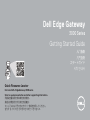 1
1
-
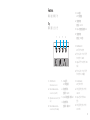 2
2
-
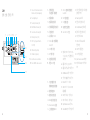 3
3
-
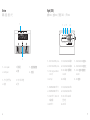 4
4
-
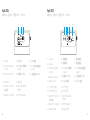 5
5
-
 6
6
-
 7
7
-
 8
8
-
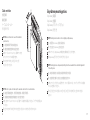 9
9
-
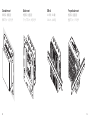 10
10
-
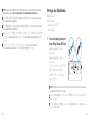 11
11
-
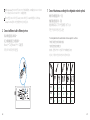 12
12
-
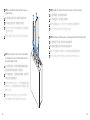 13
13
-
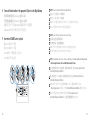 14
14
-
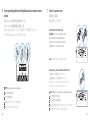 15
15
-
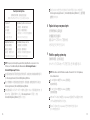 16
16
-
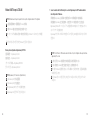 17
17
-
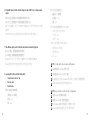 18
18
-
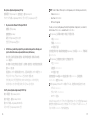 19
19
-
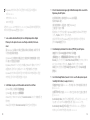 20
20
-
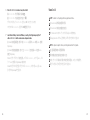 21
21
-
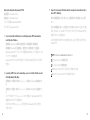 22
22
-
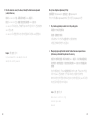 23
23
-
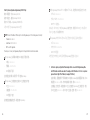 24
24
-
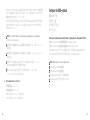 25
25
-
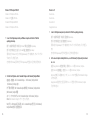 26
26
-
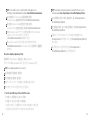 27
27
-
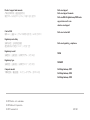 28
28
関連論文
-
Dell Edge Gateway 3000 Series ユーザーガイド
-
Dell Edge Gateway 5100 クイックスタートガイド
-
Dell Edge Gateway 5100 クイックスタートガイド
-
Dell Edge Gateway 5000 クイックスタートガイド
-
Dell Edge Gateway 5100 クイックスタートガイド
-
Dell Edge Gateway 5000 クイックスタートガイド
-
Dell Edge Gateway 5100 クイックスタートガイド
-
Dell Edge Gateway 5000 クイックスタートガイド
-
Dell Edge Gateway 5000 クイックスタートガイド
-
Dell Edge Gateway 3000 Series OEM Ready ユーザーガイド